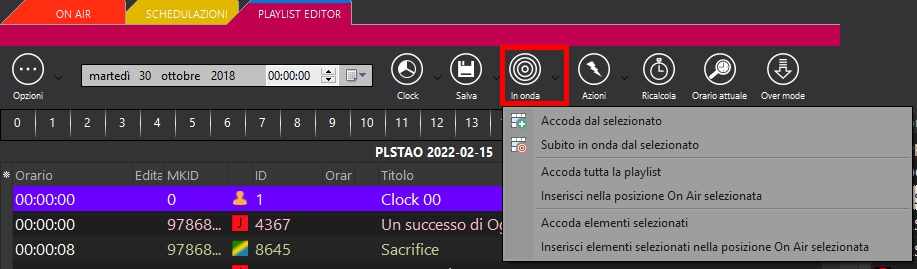Una playlist può essere mandata in onda direttamente dalla pagina Playlist Editor, utilizzando il pulsante In onda.
Il pulsante permette di mandare in onda la playlist in diverse modalità:
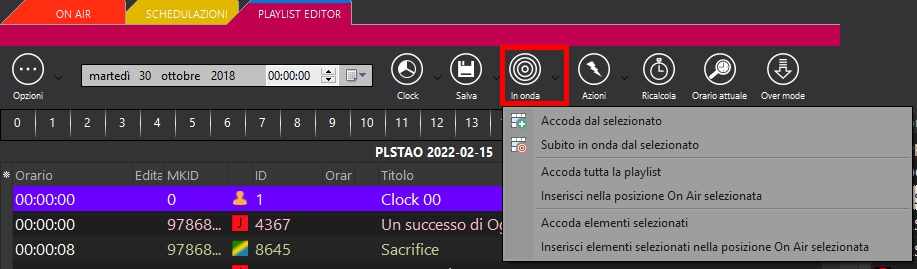
•Accoda dal selezionato
Inserisce la playlist in fondo alla pagina Playlist On Air, a partire dall'elemento selezionato in Playlist Editor.
•Subito in onda dal selezionato
Inserisce la playlist dal secondo slot di messa in onda in poi, a partire dall'elemento selezionato in Playlist Editor.
Eventuali elementi già presenti negli slot e accodati nella pagina Playlist On Air vengono sostituiti.
•Accoda tutta la playlist
Inserisce l'intera playlist in fondo alla pagina Playlist On Air.
•Inserisci nella posizione On Air selezionata
Inserisce l'intera playlist a partire da una posizione specificata nella pagina Playlist On Air.
•Accoda elementi selezionati
Inserisce solo gli elementi selezionati in fondo alla pagina Playlist On Air.
•Inserisci elementi selezionati nella posizione On Air selezionata
Inserisce solo gli elementi selezionati in Playlist Editor a partire da una posizione specificata nella pagina Playlist On Air.
Una playlist può essere mandata in onda direttamente dalla pagina Playlist, utilizzando il pulsante In onda.
Il pulsante permette a differenza di quello precedente di mandare in onda la playlist solo selezionandola dalla pagina Playlist e permette l'utilizzo di sole due modalità:
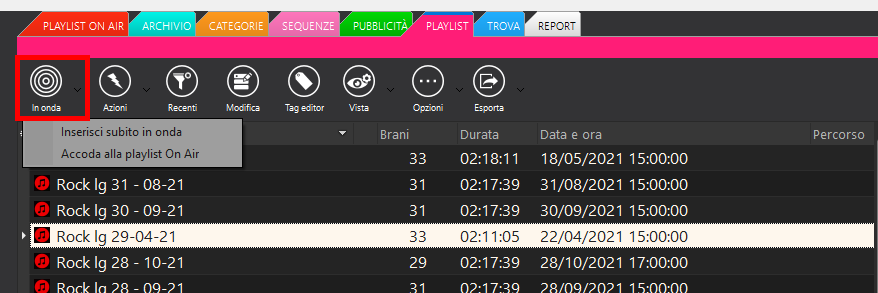
•Inserisci subito in onda
•Inserisce la playlist dal secondo slot di messa in onda in poi.
Eventuali elementi già presenti negli slot e accodati nella pagina Playlist On Air vengono sostituiti.
•Accoda alla Playlist On Air
Inserisce solo gli elementi selezionati in fondo alla pagina Playlist On Air.
Funzioni di Taglia, Copia e Incolla:
Le funzioni di taglia, copia e incolla permettono di copiare un'intera playlist o una parte di essa per inserirla in un punto ben preciso della Playlist On Air. E' possibile utilizzare questi tool tra varie playlist o dal Playlist Editor al Playlist On Air. Non è possibile utilizzare queste funzioni tra un brano in archivio e la Playlist On Air. E' possibile utilizzare anche i comandi da tastiera: Taglia (Ctrl + X), Copia (Ctrl + C), Incolla (Ctrl + V).
1.Aprire la playlist.
2.Selezionare tutti gli elementi contenuti nella playlist oppure selezionare gli elementi desiderati.
3.Fare clic con il tasto destro del mouse oppure utilizzare il comando da tastiera Ctrl + C.
4.Fare clic su Copia.
5.Posizionarsi nella sezione Playlist On Air e selezionare il punto in cui incollare gli elementi della playlist.
6.Fare clic con il tasto desto del mouse oppure utilizzare il comando da tastiera Ctrl + V.
7.Fare clic su Incolla.
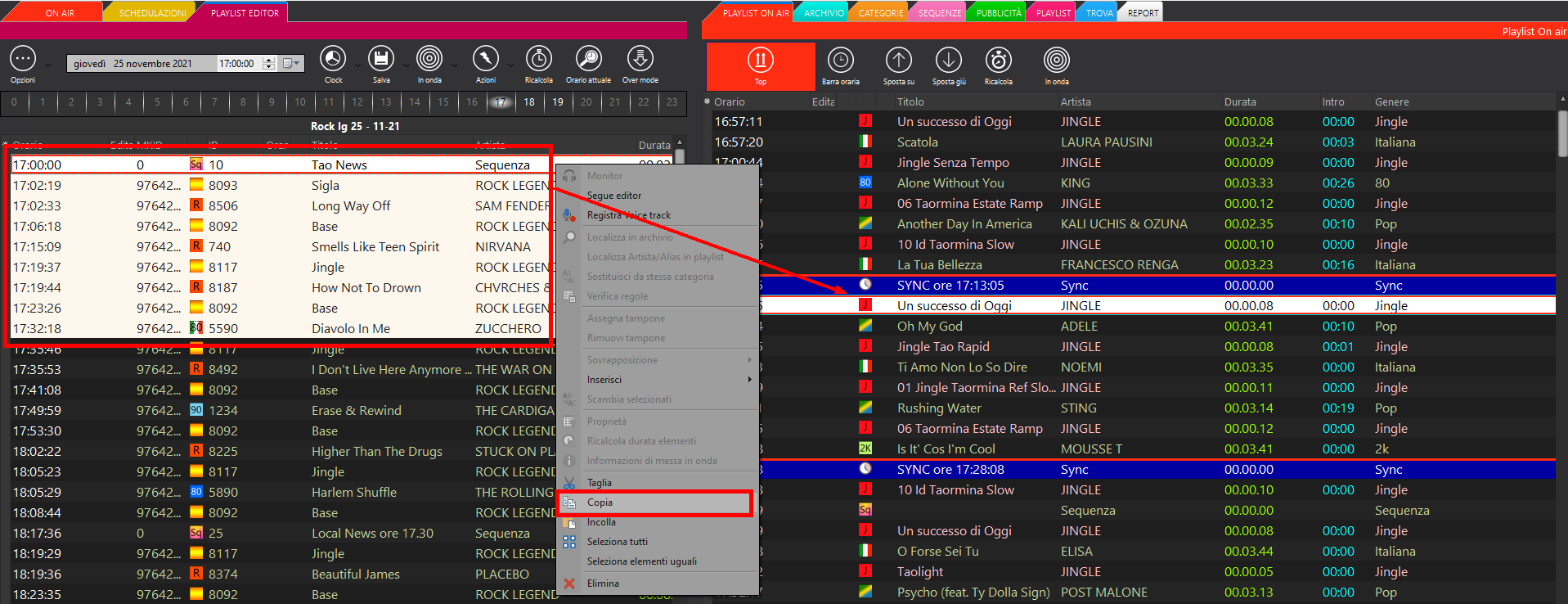
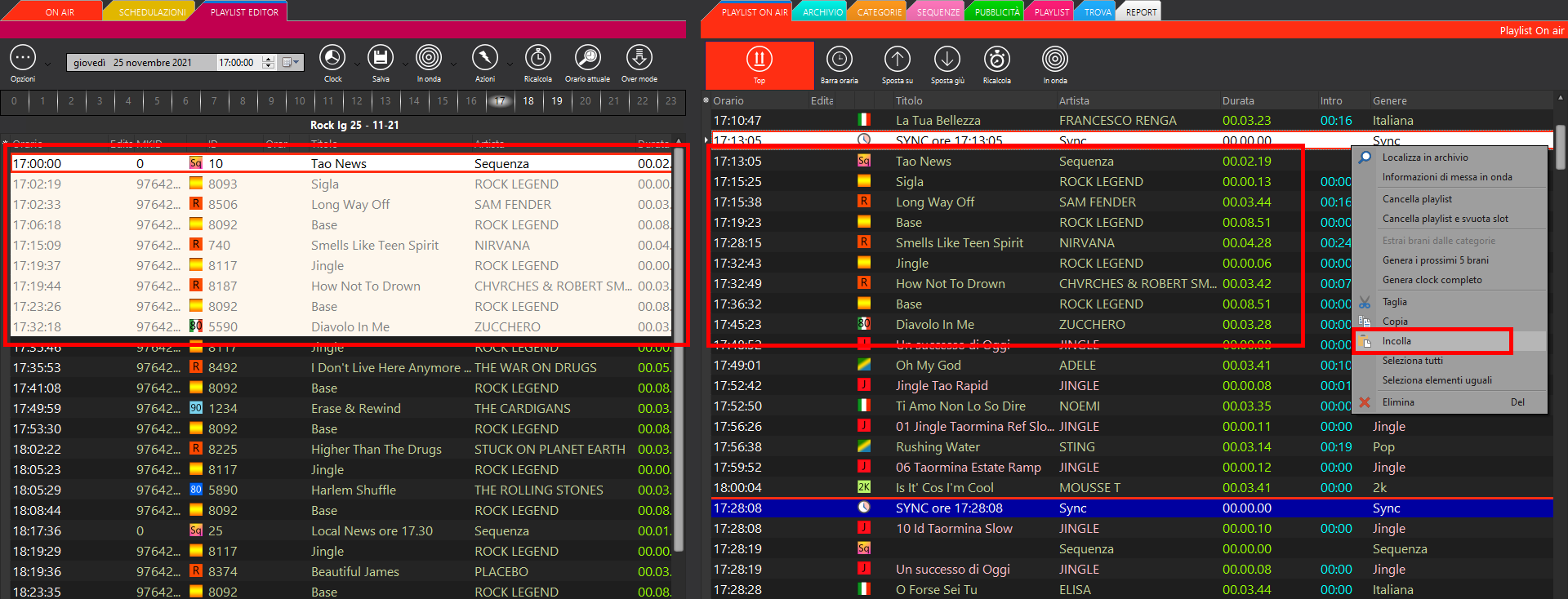
Per ricaricare una playlist manualmente:
Quando Xautomation parte in modalità automatica tiene conto di eventuali playlist inserite nelle schedulazioni e ricarica in onda la playlist a partire dal punto orario in cui è stato avviato Xautomation. Se in onda è in riproduzione una playlist contenente il palinsesto giornaliero e la si vuole ricaricare (ad esempio sono stati inseriti dei nuovi elementi) e possibile localizzare velocemente l'elemento più vicino all'ora del momento del clic e inserire negli slot e in Playlist On Air la playlist aggiornata con i nuovi elementi.
1.Aprire la playlist desiderata.
2.Fare clic su Orario attuale localizzato all'interno del Playlist Editor, verrà così selezionato l'elemento più vicino all'ora del momento del clic.

3.Fare clic su In Onda.
4.Fare clic su Subito in onda dal selezionato, verrà sostituita l'intera playlist in onda con la playlist appena caricata.